
Daftar Isi:
- Pengarang John Day [email protected].
- Public 2024-01-30 09:53.
- Terakhir diubah 2025-01-23 14:49.


Saya baru-baru ini harus mengganti sakelar daya di casing PC saya dan berpikir mungkin bermanfaat untuk dibagikan.
Sejujurnya "build" ini sangat sederhana dan 7 halaman pasti berlebihan untuk memasang sakelar sederhana di kasing komputer. Motivasi sebenarnya untuk menulis ini adalah untuk membantu mendiagnosis sakelar kasus yang buruk karena kesalahan diagnosis itu mudah, dapat membuang banyak waktu, dan mungkin juga menghabiskan banyak uang. Fakta bahwa itu jarang diangkat sebagai masalah potensial, karena kesalahan diagnosis yang disebutkan di atas, membuatnya semakin sulit untuk diperbaiki.
Yang mengatakan jika Anda hanya ingin meningkatkan, mengubah, atau memodifikasi kasing Anda, ini akan tetap membantu, jika tidak sedikit penuh dengan kesalahan.
Langkah 1: Mendiagnosis Sakelar yang Buruk

Jadi bagaimana Anda tahu Anda mungkin memiliki saklar yang buruk? Indikator besar Anda adalah hard crash acak, biasanya saat boot, langsung dimatikan. Tidak ada layar biru kematian atau penguncian. Hanya pada satu saat, off berikutnya. Alasan bahwa sakelar kasing mungkin tidak dicentang dalam situasi seperti ini ada dua. 1) Hard crash seperti itu cenderung merupakan gejala pertama dari catu daya (PSU) yang sekarat atau CPU yang terlalu panas dan 2) siapa yang benar-benar mencurigai sakelar daya kecil yang tidak bersalah? Aku tahu aku tidak.
Secara khusus gejala saya adalah: mogok pada titik acak saat boot, terkadang pertengahan POST, terkadang saat windows dimuat, dan terkadang di desktop tetapi masih saat itu menarik dirinya sendiri, dan tidak hanya sekali tetapi beberapa kali berturut-turut. Saya memang mengalami dua crash setelah berjalan beberapa saat tetapi ini hanya berfungsi untuk mengaburkan penyebab sebenarnya. Saya RMA'd PSU saya (maaf Thermaltake:/) dan ketika yang baru tidak menyelesaikannya, saya menarik CPU, membersihkan debu dari semuanya, dan menginstal ulang CPU tersebut. Itu hanya berakhir dengan biaya $8 dalam pengiriman dan 10 hari waktu henti, tetapi jika PSU saya tidak dalam garansi atau saya telah merusak sesuatu saat merobeknya, mungkin beberapa ratus dolar masih tidak menyelesaikan masalah.
Cara terbaik untuk menguji sakelar kasing yang rusak adalah dengan menarik kabel kasing dari motherboard dan kemudian menyingkat dua pin yang sebelumnya mengarah ke sakelar daya. Secara pribadi saya menggunakan pegangan logam dari sepasang gunting kuku yang dekat untuk menguji boot sistem saya. Itu adalah kalimat yang bahkan tidak pernah terpikirkan oleh saya untuk ditulis sebelum seluruh bencana ini, tetapi di sinilah kita. Jika sakelarnya buruk, mem-boot dengan cara ini akan menghasilkan peluncuran yang bersih, tidak macet. Jika masih macet maka sakelar mungkin baik-baik saja dan Anda harus terus memecahkan masalah.
TLDR; jika Anda mendapatkan crash yang acak dan berulang saat boot, lepaskan gunting kuku dan uji pin sakelar daya Anda.
Langkah 2: Bahan & Alat



Bahan
- Sakelar SPST (Single Pole, Single Throw) Sesaat - Sakelar sesaat paling dasar Anda, tekan/balik/putar untuk menutup sirkuit, lepaskan dan buka.
- 2 Pin Wire Harness - Saya menemukan satu dengan lead panjang tetapi cara termudah untuk mendapatkan satu yang Anda tahu akan bekerja adalah dengan hanya memanen satu dari saklar Anda saat ini. (99% kemungkinan masalahnya ada di sakelar, bukan kabelnya.)
- Kabel Ekstra - Hanya diperlukan jika harness Anda tidak memiliki cukup timah apa adanya. Cocokkan pengukur Anda sebaik mungkin.
- Panel Nut - Mur hex tipis yang bekerja dengan mesin cuci untuk menahan sakelar ke kasing. Utas harus cocok dengan badan sakelar.
- Washer - Membalikkan panel ke mur untuk menahan sakelar di tempatnya.
- Penutup Saklar yang Benar-Benar Keren (Opsional) - Mungkin sangat membantu jika Anda memiliki anak kecil yang ingin tahu, jika tidak…
Peralatan
- Step Drill Bit - Mata bor terbaik untuk mengebor lubang bundar pada material tipis.
- Peralatan Solder, mungkin - Bagaimana Anda membuat kabel Anda menempel dengan baik adalah bisnis Anda sendiri. Solder, pita, konektor, Anda melakukannya.
- Tang - Untuk mengencangkan mur panel. Jari-jari kecil juga bisa.
Langkah 3: Beralih Pengkabelan

[Sebelum Anda melakukan pekerjaan apa pun di komputer, matikan PSU atau cabut jika tidak ada sakelar!] Ketidakmampuan saya untuk membuang apa pun yang mungkin berguna dari jarak jauh akhirnya terbayar sehingga merakit "sirkuit" sakelar sangat sederhana untuk Aku. Hanya masalah mencolokkan dua kabel. Paling-paling meskipun Anda akan menyolder beberapa koneksi, kemungkinan hanya dua antara terminal sakelar dan kabel harness kabel, terutama jika Anda memanen kabel dari sakelar Anda saat ini. Tentu saja ini mengasumsikan sakelar casing motherboard Anda bekerja dengan cara yang sama seperti milik saya: pada dasarnya menyingkat dua pin header dengan sakelar. Jika bukan itu masalahnya, saya tidak yakin bagaimana Anda sampai sejauh ini dalam panduan ini, tetapi Anda harus menemukan jalan Anda sendiri dari sini. yaitu Google Penelusuran adalah teman Anda.
Langkah 4: Modifikasi Kasus


Mulailah dengan mengukur ukuran utas, atau bagian apa pun yang perlu menempel melalui kasing, pada sakelar Anda. Dengan menggunakan bor langkah, buat lubang di lokasi yang diinginkan yang sedikit lebih besar dari yang baru saja Anda ukur tetapi lebih kecil dari mesin cuci belakang atau bodi sakelar Anda.
Satu catatan utama di sini: elektronik BENCI chip logam. Beberapa cara untuk mencegah korslet sesuatu yang mahal adalah menangkap keripik, saya hanya memegang tisu di bawah lubang dengan satu tangan (hati-hati dengan sedikit yang masuk!), Dan menempelkan selotip di kedua sisi lokasi pengeboran. Rekaman itu sedikit berisiko tetapi membebaskan kedua tangan jadi pertimbangkan metode lain, seperti memegang selang penyedot debu yang mengalir ke lubang saat mengebor.
Langkah 5: Instal…

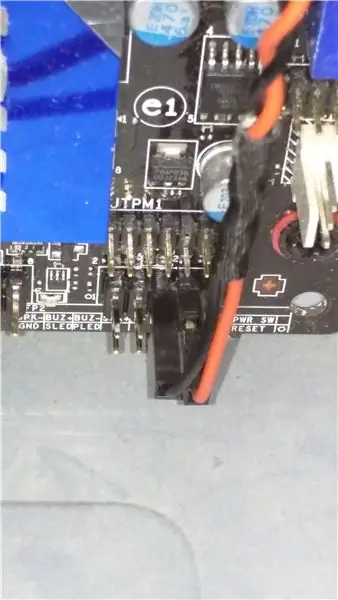
Dengan lubang selesai, pasang mesin cuci pada sakelar, sakelar melalui lubang, dan kencangkan mur pada ulir. Terakhir, colokkan kabel ke pin motherboard yang benar (seharusnya tidak masalah kabel mana yang mengarah ke pin daya mana).
Langkah 6: Dan Boot
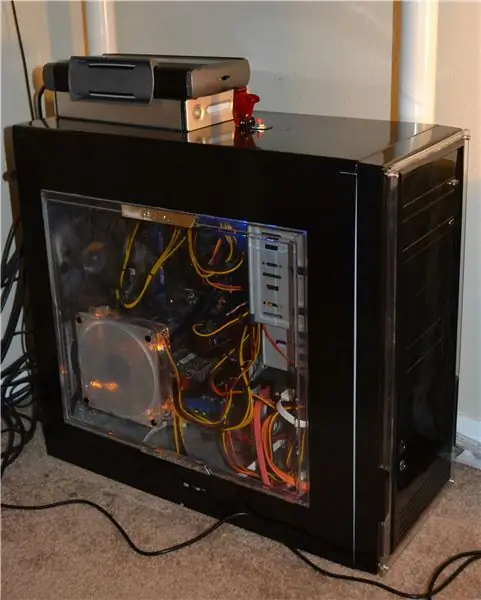
Ingatlah untuk menghidupkan atau mencolokkan PSU Anda sebelum Anda mencoba untuk boot. Saya telah mengalami banyak momen yang menyayat hati dengan menekan sakelar daya dan tidak mendapatkan apa-apa hanya untuk menyadari bahwa PSU masih mati. Hindari stres jika Anda bisa. Dengan semua yang dijus tekan tombol baru dan mudah-mudahan Anda akan mendapatkan boot yang bersih dan bebas crash. Jika tidak, itu kembali untuk mendiagnosis untuk Anda. Maaf. Jika korslet pin menyebabkan boot, dan masih terjadi, maka masalahnya mungkin ada di sakelar modded Anda, jadi mulailah dari sana. Semoga ini membantu atau setidaknya tidak membuang-buang waktu. Seperti biasa, komentar, pertanyaan, dan gambar sakelar baru Anda sangat dianjurkan!
Direkomendasikan:
Casing Retak Bontrager Duotrap S dan Perbaikan Saklar Buluh Magnetik: 7 Langkah

Casing Bontrager Duotrap S Retak dan Reed Switch Magnetik Perbaikan: Hai, berikut ini adalah kisah saya tentang menyelamatkan sensor digital Bontrager duotrap S yang rusak dari tempat sampah. Sangat mudah untuk merusak sensor, sebagian menonjol keluar dari chainstay berada di dekat jari-jari roda. Ini adalah desain yang rapuh
BLE Daya Sangat Rendah Mudah di Arduino Bagian 3 - Penggantian Nano V2 - Rev 3: 7 Langkah (dengan Gambar)

BLE Daya Sangat Rendah Mudah di Arduino Bagian 3 - Penggantian Nano V2 - Rev 3: Pembaruan: 7 April 2019 - Rev 3 dari lp_BLE_TempHumidity, menambahkan plot Tanggal/Waktu, menggunakan pfodApp V3.0.362+, dan pembatasan otomatis saat mengirim dataUpdate: 24 Maret 2019 – Rev 2 dari lp_BLE_TempHumidity, menambahkan lebih banyak opsi plot dan i2c_ClearBus, menambahkan GT832E
Catu Daya Pentagon (24v) + Pengisi Daya Usb Dengan Decoupage: 14 Langkah (dengan Gambar)

Catu Daya Pentagon (24v)+Pengisi Daya Usb Dengan Decoupage: Ello guysBeberapa hari yang lalu saya mulai memikirkan hadiah untuk saudara perempuan saya. Sekarang saya ingin memberinya catu daya untuk proyek masa depannya, tetapi mengapa tidak menambahkan beberapa pengisi daya Usb. Jadi catu daya 12v saja tidak cukup, itu sebabnya saya menggandakannya untuk mendapatkan
Buat Saklar Daya Jarak Jauh Anda Sendiri: 9 Langkah (dengan Gambar)

Buat Sakelar Daya Jarak Jauh Anda Sendiri: Kebanyakan orang tahu tentang daya siaga (yakni bahwa banyak perangkat elektronik terus mengkonsumsi daya bahkan saat dimatikan). Salah satu cara untuk menghilangkan daya siaga adalah dengan menggunakan power bar atau pelindung lonjakan arus dengan sakelar bawaan untuk mematikan kon
Hilangkan Daya Siaga Dengan Saklar Daya Desktop!: 7 Langkah (dengan Gambar)

Hilangkan Daya Siaga Dengan Saklar Daya Desktop!: Kita semua tahu itu terjadi. Bahkan saat peralatan Anda (TV, komputer, speaker, hard drive eksternal, monitor, dll.) dalam keadaan "MATI," mereka masih benar-benar menyala, dalam mode siaga, membuang-buang daya. Beberapa TV plasma sebenarnya menggunakan lebih banyak daya dalam
